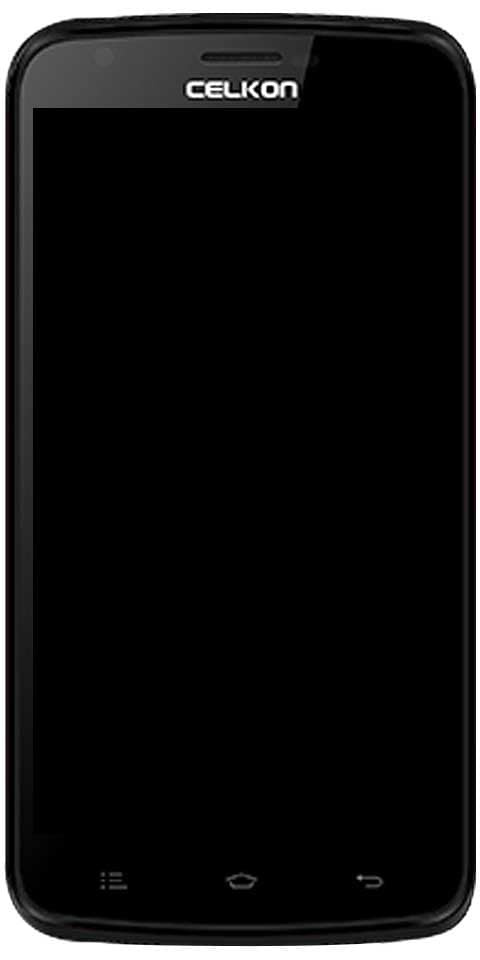Как да коригирам грешка в iPhone „Не можах да активирам мобилна мрежа за данни“
Днес обсъждаме iPhone грешка, т.е. Не можа да се активира мрежата за мобилни данни . Когато новата актуализация на iPhone стартира публично, бяха открити няколко грешки. Често срещан проблем, с който се сблъскват много хора не можа да активира мобилната мрежа за данни съобщение за грешка при свързване с Wifi. Съобщенията и обажданията работят правилно, но сърфирането в интернет е засегнато.
Ако вие сте този, който е изправен пред такава грешка, тогава не се тревожете повече. Сега сте на точното място. Ръководството описва как да разрешите проблема. Събрахме много трикове, чрез които можете да разрешите проблема с мрежата за клетъчни данни на вашия iPhone. Хайде да проверим най-простите методи за поправяне Не можа да се активира мрежата за мобилни данни.
Причини за грешка:
Ето основните причини, преди да пристъпите към отстраняването му, погледнете защо се появява тази грешка:
- Неправилни подробности за APN: Тази грешка е причинена поради неправилни подробности за името на точката за достъп (APN), запазени в мрежовите настройки.
- Грешки в актуализираната iOS: Някои потребители твърдят, че след актуализиране до най-новата версия, тяхната мрежа се показва с грешки, дължащи се на грешки.
- Лоша мрежова свързаност: Докато преминавате към WiFi свързаност, интернет спира за момент. Непрекъснатото разпадане на мрежата води до изскачане на грешката не може да активира клетъчната мрежа за данни.
Направете правилно резервно копие
Първоначално трябва да направите правилно архивиране на всички ваши iPhone данни, преди да отстраните неизправности. Архивирането гарантира, че личните ви данни са безопасни и сигурно прибрани, само в случай че ги искате или ако вашият iPhone се нуждае от възстановяване.
Проверете съобщението за грешка
Ако се появи съобщението, в което се казва, че можете да поддържате вашите клетъчни (или мобилни) данни или използвате WiFi за достъп до данни, следвайте първо тези стъпки.
expressvpn не работи с netflix

Метод 1 - Проверка на профила
Етап 1:
Насочете се към Настройки > общ > VPN (ако съществува).
защита на парола папка android -
Стъпка 2:
Изглед за опция, известна като Профили .
Стъпка 3:
Избършете всичко, което сте посочили в Профили раздел.
Стъпка 4:
Изключете захранването, след което рестартирайте отново мобилния телефон.
Метод 2: Проблем с LTE свързаността
Докато правите това, вие искате да следвате няколко лесни стъпки, които обсъдихме по-долу:
Етап 1:
Преминете към менюто Настройки на вашето iOS устройство.
Стъпка 2:
След това изберете Мобилен измежду различните опции.
Стъпка 3:
Кликнете върху иконата Mobile Data Options.
Стъпка 4:
Сега вижте дали е активиран режимът Enhanced LTE.
Bluetooth батерия монитор windows 10
Стъпка 5:
Ако не е активирано, щракнете върху иконата, за да го активирате.
В някои случаи, ако устройството ви няма големи проблеми, тази техника ще реши проблема ви. Ако не разреши проблема, проверете другия метод, споменат по-долу.
Метод 3: Рестартирайте вашия iPhone
Поправката решава много проблеми, при които клетъчните данни не могат да се включат в устройства, работещи по целия свят. Когато обаче тази техника включва рестартиране на вашето устройство, искате да следвате внимателно всяка стъпка. Ето няколко метода за рестартиране на вашето устройство, за да разрешите този проблем:
iOS 11 и по-нови версии
- Преминете към менюто Настройки.
- След това отворете раздела Общи.
- Изберете опцията за изключване.
Устройството ви ще се рестартира бързо и проблемът ви може да бъде отстранен.
На Ай Пад, iPhone 8 и iPod Touch
- Натиснете и задръжте горния бутон на вашия iPhone за 10 секунди, докато видите плъзгач на екрана.
- След това поставете плъзгача на ‘0; за да може устройството да се изключи напълно.
- Когато устройството има изключване, отново натиснете и задръжте бутона, докато логото на Apple се появи на екрана.
Устройството ви се рестартира успешно и проблемът ви може да бъде отстранен.
На iPhone X
- Натиснете и задръжте страничния бутон на вашия iPhone, докато видите плъзгач на екрана.
- След това доведете плъзгача до „0“, за да може устройството ви да се изключи напълно.
- Когато устройството има изключване, отново натиснете и задръжте бутона, докато видите логото на Apple на екрана.
Устройството ви се рестартира успешно и проблемът ви може да бъде отстранен.
Метод 4: Настройки на APN
Някои мобилни устройства искат да използвате Име на точка за достъп (APN) за услуги за клетъчни данни на вашето устройство. Тези настройки обаче искат нулиране, за да се върнете към информацията за APN по подразбиране на вашия оператор.
камерата на samsung s7 се провали след актуализация
Етап 1:
Първоначално посетете Настройки> Клетъчни> Опции за клетъчни данни> Клетъчна мрежа за да видите текущите ви настройки за APN. След това се свържете с вашия оператор и проверете дали вашият iPhone използва точните настройки на APN.
Друга възможност е да опитате да нулирате APN
- За iPhone преминете към Настройки> Клетъчни> Клетъчни данни> Нулиране на настройките
- За клетъчни iPads искате да изтриете конфигурационния профил и да го добавите отново, като преминете към Настройки> Общи> Профил
Метод 5: Нулиране на мрежата
Етап 1:
Насочете се към Настройки от началния екран.
Стъпка 2:
Щракнете общ .
камерата на galaxy s7 edge не работи
Стъпка 3:
Избирам Нулиране .
Стъпка 4:
Изберете Нулирайте мрежовите настройки .
Стъпка 5:
Изключете iPhone, като натиснете и задържите Сън / Събуждане , разположен в горната част на устройството, след което премествате Изключено плъзгач.
Стъпка 6:
Изчакайте няколко секунди, след което включете iPhone отново.
Стъпка 7:
След това отворете уеб браузър и вижте дали нещата работят, както мислим.
Заключение:
Надявам се, че вече можете да решите проблема си, тъй като обхванахме всяка информация относно тази грешка. Ако все още се сблъскате с проблема, опитайте да използвате дадените методи отделно. Освен това се свържете с обслужване на клиенти на Apple, но преди да направите това, препоръчваме ви да опитате да възстановите устройството си.
Ако имате някакви въпроси и въпроси, уведомете ни в раздела за коментари, даден по-долу.
Благодаря ти!
Прочетете също: